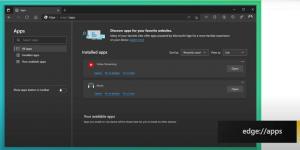Lisää kirjainerottelun kontekstivalikko Windows 10:ssä
Edellisessä artikkelissamme näimme, kuinka voit käyttää Windows 10:n sisäänrakennettua ominaisuutta, jonka avulla kansioiden kirjainkoon erottelutila voidaan ottaa käyttöön. Säästäksesi aikaasi, saatat haluta lisätä erityisen kontekstivalikon kansioihin, jotta voit ottaa kirjainkoon erottelun käyttöön tai poistaa sen käytöstä suoraan avaamatta uutta komentokehoteikkunaa. Tämä on todella hyödyllistä, etenkin WSL-käyttäjille.
Mainos
Kuten ehkä jo tiedät, Windowsin tiedostojärjestelmä, NTFS, käsittelee tiedostojen ja kansioiden nimiä kirjainkoolla. Esimerkiksi käyttöjärjestelmälle ja sovelluksille MyFile.txt ja myfile.txt ovat sama tiedosto. Asiat ovat kuitenkin toisin Linuxissa. Tässä käyttöjärjestelmässä nämä ovat kaksi eri tiedostoa. Tämä ero käyttäytymisessä voi aiheuttaa ongelmia WSL-käyttäjille.
Windowsin sisäpiiriversiosta 17093 alkaen on uusi tapa käsitellä kirjainkokoisia tiedostoja Windowsissa: hakemistokohtainen kirjainherkkyys. Tämä ominaisuus on lisätty antamaan käyttäjälle parempi yhteentoimivuus käytettäessä kirjainkokoisia tiedostoja. Voit myös käyttää sitä tavallisten Windows-sovellusten kanssa. Windows 10 Build 17110:stä alkaen tämä toiminta on oletusarvo.

Microsoft on lisännyt uuden kirjainkoon erottelevan lipun, jota voidaan käyttää hakemistoissa. Hakemistoissa, joissa tämä lippu on asetettu, kaikki kyseisen hakemiston tiedostojen toiminnot ovat isot ja pienet kirjaimet erottuvat riippumatta siitä, onko FILE_FLAG_POSIX_SEMANTICS täsmennettiin. Tämä tarkoittaa, että jos sinulla on kaksi tiedostoa, jotka eroavat toisistaan vain kirjainkoon mukaan hakemistossa, joka on merkitty kirjainkoolla, kaikki sovellukset voivat käyttää niitä.
Voit ottaa tämän ominaisuuden käyttöön tai poistaa sen käytöstä käyttämällä sisäänrakennettua fsutil.exe sovellus. Katso lisätietoja artikkelista
Ota käyttöön kansioiden kirjainkoon erottelutila Windows 10:ssä
Voit säästää aikaasi lisäämällä Kirjainkokojen herkkyys -kontekstivalikon kansioihin. Näin.
Kirjainkoon herkkyys -kontekstivalikon lisääminen Windows 10:ssä, tee seuraava.
- Lataa seuraavat rekisteritiedostot: Lataa rekisteritiedostot.
- Pura ne haluamaasi kansioon, esim. työpöytäkansioosi.

- Kaksoisnapsauta tiedostoa Lisää kirjainherkkyys kontekstivalikko.reg
- Vahvista UAC-kehote.

Olet valmis. Napsauta hiiren kakkospainikkeella mitä tahansa kansiota nähdäksesi valikon. Katso seuraava kuvakaappaus.

Pidä nyt näppäimistön Shift-näppäintä painettuna ja napsauta sitten hiiren kakkospainikkeella kansiota nähdäksesi laajennetun kontekstivalikon. Siellä näet ylimääräisiä komentoja kansioille, jotka edellyttävät järjestelmänvalvojan oikeuksia käyttääkseen niitä.

Kuinka se toimii
Yllä olevat rekisteritiedostot lisäävät seuraavat komennot pikavalikkoon
- Nähdäksesi nykyisen kirjainkoon erottelutilan:
fsutil.exe-tiedosto queryCaseSensitiveInfo "polku kansioon" - Kirjainkoon erottelutilan ottaminen käyttöön:
fsutil.exe-tiedosto setCaseSensitiveInfo "polku kansioon" ottaa käyttöön - Kirjainkoon erottelutilan poistaminen käytöstä:
fsutil.exe-tiedosto setCaseSensitiveInfo "polku kansioon" poistaa käytöstä
Seuraavat merkinnät luodaan, kun tuot tiedostot.
[HKEY_CLASSES_ROOT\Directory\shell\CaseSensitivityMenu] [HKEY_CLASSES_ROOT\Directory\Background\shell\CaseSensitivityMenu] [HKEY_CLASSES_ROOT\Drive\shell\CaseSensitivityMenu] [HKEY_CLASSES_ROOT\Directory\shell\CaseSensitivityMenuAdmin] [HKEY_CLASSES_ROOT\Directory\Background\shell\CaseSensitivityMenuAdmin] [HKEY_CLASSES_ROOT\Drive\shell\CaseSensitivityMenuAdmin]
Katso kuinka pääset rekisteriavaimeen yhdellä napsautuksella. Katso myös erinomainen Windows Registry Editor -viittaus täältä: Rekisterieditori-sovellus.
Se siitä.